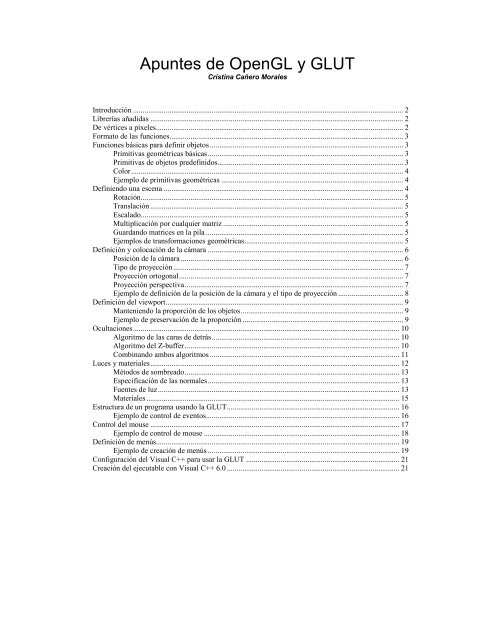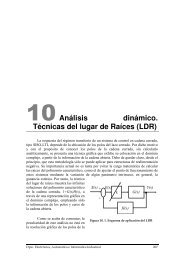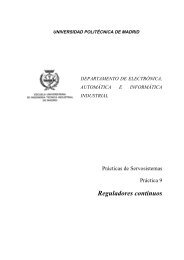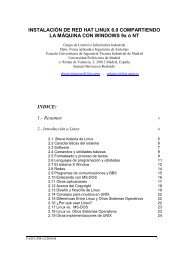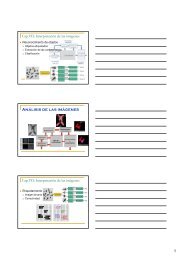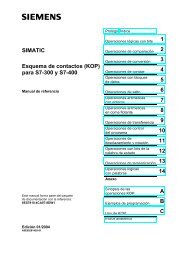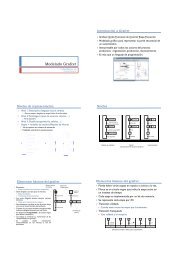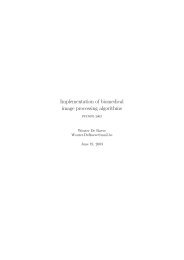Apuntes de OpenGL y GLUT - Elai.upm.es
Apuntes de OpenGL y GLUT - Elai.upm.es
Apuntes de OpenGL y GLUT - Elai.upm.es
You also want an ePaper? Increase the reach of your titles
YUMPU automatically turns print PDFs into web optimized ePapers that Google loves.
<strong>Apunt<strong>es</strong></strong> <strong>de</strong> <strong>OpenGL</strong> y <strong>GLUT</strong><br />
Cristina Cañero Moral<strong>es</strong><br />
Introducción ............................................................................................................................................. 2<br />
Librerías añadidas .................................................................................................................................... 2<br />
De vértic<strong>es</strong> a píxel<strong>es</strong>................................................................................................................................. 2<br />
Formato <strong>de</strong> las funcion<strong>es</strong>.......................................................................................................................... 3<br />
Funcion<strong>es</strong> básicas para <strong>de</strong>finir objetos..................................................................................................... 3<br />
Primitivas geométricas básicas...................................................................................................... 3<br />
Primitivas <strong>de</strong> objetos pre<strong>de</strong>finidos................................................................................................. 3<br />
Color.............................................................................................................................................. 4<br />
Ejemplo <strong>de</strong> primitivas geométricas ...............................................................................................4<br />
Definiendo una <strong>es</strong>cena ............................................................................................................................. 4<br />
Rotación......................................................................................................................................... 5<br />
Translación .................................................................................................................................... 5<br />
Escalado......................................................................................................................................... 5<br />
Multiplicación por cualquier matriz .............................................................................................. 5<br />
Guardando matric<strong>es</strong> en la pila ....................................................................................................... 5<br />
Ejemplos <strong>de</strong> transformacion<strong>es</strong> geométricas................................................................................... 5<br />
Definición y colocación <strong>de</strong> la cámara ...................................................................................................... 6<br />
Posición <strong>de</strong> la cámara .................................................................................................................... 6<br />
Tipo <strong>de</strong> proyección........................................................................................................................ 7<br />
Proyección ortogonal..................................................................................................................... 7<br />
Proyección perspectiva.................................................................................................................. 7<br />
Ejemplo <strong>de</strong> <strong>de</strong>finición <strong>de</strong> la posición <strong>de</strong> la cámara y el tipo <strong>de</strong> proyección .................................. 8<br />
Definición <strong>de</strong>l viewport............................................................................................................................ 9<br />
Manteniendo la proporción <strong>de</strong> los objetos..................................................................................... 9<br />
Ejemplo <strong>de</strong> pr<strong>es</strong>ervación <strong>de</strong> la proporción .................................................................................... 9<br />
Ocultacion<strong>es</strong>........................................................................................................................................... 10<br />
Algoritmo <strong>de</strong> las caras <strong>de</strong> <strong>de</strong>trás.................................................................................................. 10<br />
Algoritmo <strong>de</strong>l Z-buffer................................................................................................................ 10<br />
Combinando ambos algoritmos ................................................................................................... 11<br />
Luc<strong>es</strong> y material<strong>es</strong>.................................................................................................................................. 12<br />
Métodos <strong>de</strong> sombreado................................................................................................................ 13<br />
Especificación <strong>de</strong> las normal<strong>es</strong>.................................................................................................... 13<br />
Fuent<strong>es</strong> <strong>de</strong> luz.............................................................................................................................. 13<br />
Material<strong>es</strong> .................................................................................................................................... 15<br />
Estructura <strong>de</strong> un programa usando la <strong>GLUT</strong>.......................................................................................... 16<br />
Ejemplo <strong>de</strong> control <strong>de</strong> eventos..................................................................................................... 16<br />
Control <strong>de</strong>l mouse .................................................................................................................................. 17<br />
Ejemplo <strong>de</strong> control <strong>de</strong> mouse ...................................................................................................... 18<br />
Definición <strong>de</strong> menús............................................................................................................................... 19<br />
Ejemplo <strong>de</strong> creación <strong>de</strong> menús ....................................................................................................19<br />
Configuración <strong>de</strong>l Visual C++ para usar la <strong>GLUT</strong> ................................................................................ 21<br />
Creación <strong>de</strong>l ejecutable con Visual C++ 6.0 .......................................................................................... 21
Introducción<br />
<strong>OpenGL</strong> <strong>es</strong> una librería <strong>de</strong> funcion<strong>es</strong> que nos permiten visualizar gráficos 3D en nu<strong>es</strong>tra aplicación. La<br />
gran ventaja <strong>de</strong> <strong>es</strong>ta librería <strong>es</strong> que nos aísla <strong>de</strong>l hardware disponible; por tanto, si nos ponemos una<br />
tarjeta aceleradora, no hará falta que cambiemos nu<strong>es</strong>tro programa para aprovechar la potencia <strong>de</strong> la<br />
tarjeta.<br />
Librerías añadidas<br />
En <strong>es</strong>tas prácticas, no sólo vamos a trabajar con la librería <strong>OpenGL</strong>. Trabajaremos también con la GLU y<br />
la <strong>GLUT</strong>. La librería GLU contiene funcion<strong>es</strong> gráficas <strong>de</strong> más alto nivel, que permiten realizar operacion<strong>es</strong><br />
más complejas (una cosa así como el ensamblador y el C) En cambio, la librería <strong>GLUT</strong> <strong>es</strong> un paquete<br />
auxiliar para construir aplicacion<strong>es</strong> <strong>de</strong> ventanas, a<strong>de</strong>más <strong>de</strong> incluir algunas primitivas geométricas<br />
auxiliar<strong>es</strong>. La gran ventaja <strong>de</strong> <strong>es</strong>te paquete <strong>es</strong> que el mismo código nos servirá en Windows y en<br />
Linux, a<strong>de</strong>más <strong>de</strong> simplificar mucho el código fuente <strong>de</strong>l programa, como veremos en los ejemplos.<br />
De vértic<strong>es</strong> a píxel<strong>es</strong><br />
D<strong>es</strong><strong>de</strong> que le damos a <strong>OpenGL</strong> unas coor<strong>de</strong>nadas 3D hasta que aparecen en la pantalla, <strong>es</strong>tas<br />
coor<strong>de</strong>nadas son modificadas <strong>de</strong> la siguiente manera:<br />
Las coor<strong>de</strong>nadas 3D <strong>de</strong>l vértice son coor<strong>de</strong>nadas homegéneas, <strong>es</strong>to <strong>es</strong>, (x, y, z, w). De todas maneras,<br />
en la mayoría <strong>de</strong> los casos pondremos simplemente (x, y, z), pu<strong>es</strong>to que, excepto en casos muy<br />
<strong>es</strong>pecial<strong>es</strong>, w=1. A <strong>es</strong>tas coor<strong>de</strong>nadas las llamaremos coor<strong>de</strong>nadas <strong>de</strong>l objeto, pu<strong>es</strong>to que <strong>es</strong> el sistema<br />
<strong>de</strong> coor<strong>de</strong>nadas en que se <strong>de</strong>finen los objetos. Ahora bien, hay que montar una <strong>es</strong>cena, y podríamos<br />
querer situar el objeto en diferent<strong>es</strong> posicion<strong>es</strong>, ya sea para poner varios objetos <strong>de</strong>l mismo tipo en la<br />
misma <strong>es</strong>cena, como para realizar animacion<strong>es</strong>. Por otro lado, <strong>de</strong>pendiendo <strong>de</strong> don<strong>de</strong> situemos la<br />
cámara, veremos los objetos dispu<strong>es</strong>tos <strong>de</strong> una u otra manera. Es por ello que existen las coor<strong>de</strong>nadas<br />
<strong>de</strong>l ojo. Para obtener las coor<strong>de</strong>nadas <strong>de</strong>l ojo a partir <strong>de</strong> las coor<strong>de</strong>nadas <strong>de</strong>l objeto, se realiza una<br />
transformación <strong>de</strong> mo<strong>de</strong>lo y vista, que consiste en la siguiente operación:<br />
(x, y, z, w) T ojo = (x, y, z, w) T objeto · M<br />
don<strong>de</strong> M recibe el nombre <strong>de</strong> matriz Mo<strong>de</strong>lview. En realidad, <strong>es</strong>ta transformación aglutina dos: por un<br />
lado, la obtención <strong>de</strong> las coor<strong>de</strong>nadas <strong>de</strong> la <strong>es</strong>cena, (o coor<strong>de</strong>nadas mundo), y por otro, la<br />
transformación que se realiza para situar el punto <strong>de</strong> vista.<br />
Por tanto, podríamos separar la matriz M en dos:<br />
M = M<strong>es</strong>cena · Mpunto_<strong>de</strong>_vista<br />
Una vez tenemos las coor<strong>de</strong>nadas <strong>de</strong> la <strong>es</strong>cena <strong>de</strong>finidas r<strong>es</strong>pecto a la cámara, se realiza la “foto”, que<br />
consiste en multiplicar las coor<strong>de</strong>nadas por una matriz <strong>de</strong> proyección, que <strong>de</strong>nominaremos P. Esta<br />
matriz realiza una transformación afin <strong>de</strong>l <strong>es</strong>pacio <strong>de</strong> la <strong>es</strong>cena, <strong>de</strong> tal manera que el volumen <strong>de</strong><br />
visualización (<strong>es</strong> <strong>de</strong>cir, la parte <strong>de</strong> la <strong>es</strong>cena que quedará “fotografiada”) se <strong>de</strong>forma hasta convertirse en<br />
un cubo que va <strong>de</strong> (-1, -1, -1) a (1, 1, 1). Por tanto, para seleccionar la parte <strong>de</strong> la <strong>es</strong>cena que caerá en el<br />
2
volumen <strong>de</strong> visualización, bastará con ver si queda <strong>de</strong>ntro <strong>de</strong> <strong>es</strong>tos límit<strong>es</strong>. Es por <strong>es</strong>to que a <strong>es</strong>tas<br />
coor<strong>de</strong>nadas se las <strong>de</strong>nomina coor<strong>de</strong>nadas <strong>de</strong> recorte o clipping:<br />
(x, y, z, w) T clipping = (x, y, z, w) T ojo · P = (x, y, z, w) T objeto · M · P<br />
D<strong>es</strong>pués, una vez realizado el recorte, se realiza la transformación <strong>de</strong> perspective division, que da como<br />
r<strong>es</strong>ultado coor<strong>de</strong>nadas <strong>de</strong>l dispositivo (coor<strong>de</strong>nadas <strong>de</strong> ventana-mundo).<br />
Finalmente, se pasa <strong>de</strong> coor<strong>de</strong>nadas <strong>de</strong> ventana-mundo a coor<strong>de</strong>nadas <strong>de</strong> viewport (coor<strong>de</strong>nadas <strong>de</strong><br />
ventana-vista), mediante la llamada transformación <strong>de</strong>l viewport.<br />
R<strong>es</strong>umiendo, para obtener una vista <strong>de</strong> una <strong>es</strong>cena en nu<strong>es</strong>tra pantalla tenemos que <strong>de</strong>finir:<br />
- La matriz <strong>de</strong>l Mo<strong>de</strong>lview M, que <strong>de</strong>fine la colocación <strong>de</strong> los objetos en la <strong>es</strong>cena y el punto <strong>de</strong> vista.<br />
- La matriz <strong>de</strong> Proyección P, que <strong>de</strong>fine el tipo <strong>de</strong> proyección.<br />
- La posición <strong>de</strong>l viewport en coor<strong>de</strong>nadas <strong>de</strong> pantalla.<br />
Las matric<strong>es</strong> M y P por <strong>de</strong>fecto son igual<strong>es</strong> a la i<strong>de</strong>ntidad, mientras que la posición <strong>de</strong>l viewport <strong>es</strong> en la<br />
<strong>es</strong>quina superior izquierda y ocupando toda la pantalla (en <strong>es</strong>te caso, la ventana <strong>de</strong> ejecución).<br />
Formato <strong>de</strong> las funcion<strong>es</strong><br />
Los nombr<strong>es</strong> <strong>de</strong> las funcion<strong>es</strong> en <strong>es</strong>tas librerías siguen la siguiente convención:<br />
{gl, glu, glut} [{d, f, u, … etc}] [v]<br />
El prefijo gl indica que se trata <strong>de</strong> una función <strong>de</strong> la librería <strong>de</strong> <strong>OpenGL</strong>, el prefijo glu <strong>de</strong> una función <strong>de</strong> la<br />
librería GLU, y el prefijo glut <strong>es</strong> para las funcion<strong>es</strong> <strong>de</strong> la <strong>GLUT</strong>.<br />
Los sufijos pue<strong>de</strong>n aparecer o no, <strong>de</strong>pen<strong>de</strong>. Si los hay, <strong>es</strong> que la función pue<strong>de</strong> <strong>es</strong>tar en varias version<strong>es</strong>,<br />
<strong>de</strong>pendiendo <strong>de</strong>l tipo <strong>de</strong> datos <strong>de</strong> los parámetros <strong>de</strong> ésta. Así, acabará con un sufijo d si recibe<br />
parámetros double, y con un sufijo fv si recibe parámetros <strong>de</strong> tipo *float (<strong>es</strong> <strong>de</strong>cir, punteros a float). En<br />
<strong>es</strong>tas prácticas, por <strong>de</strong>fecto referenciaremos las funcion<strong>es</strong> con sufijo f y fv, aunque hayan más version<strong>es</strong>.<br />
Ejemplos <strong>de</strong> funcion<strong>es</strong>: gluPerspective, glColor3f¸glutSwapBuffers, glMaterialf, glMaterialfv… etc.<br />
Funcion<strong>es</strong> básicas para <strong>de</strong>finir objetos<br />
Primitivas geométricas básicas<br />
Po<strong>de</strong>mos dibujar puntos, líneas y polígonos. Para <strong>de</strong>finir un punto en el <strong>es</strong>pacio 3D, usaremos la función:<br />
glVertex3f(x, y, z). Estos puntos se unen formando <strong>es</strong>tructuras, como líneas y polígonos. La siguiente<br />
tabla mu<strong>es</strong>tra alguna <strong>de</strong> las opcion<strong>es</strong> que tenemos:<br />
Modo D<strong>es</strong>cripción<br />
GL_POINTS Puntos individual<strong>es</strong> aislados<br />
GL_LINES Cada par <strong>de</strong> puntos corr<strong>es</strong>pon<strong>de</strong> a una recta<br />
GL_LINE_STRIP Segmentos <strong>de</strong> recta conectados<br />
GL_LINE_LOOP Segmentos <strong>de</strong> recta conectados y cerrados<br />
GL_TRIANGLES Cada tr<strong>es</strong> puntos un triángulo<br />
GL_QUADS Cada cuatro puntos un cuadrado<br />
GL_POLYGON Un polígono<br />
Primitivas <strong>de</strong> objetos pre<strong>de</strong>finidos<br />
Hay algunos objetos que vamos a ren<strong>de</strong>rizar muy a menudo, y que por tanto, ya vienen <strong>de</strong>finidos. Así,<br />
disponemos <strong>de</strong> las siguient<strong>es</strong> funcion<strong>es</strong>:<br />
- glutWireSphere(radius, slic<strong>es</strong>, stacks), glutSolidSphere(radius, slic<strong>es</strong>, stacks)<br />
- glutWireCube(size), glutSolidCube(size)<br />
- glutWireCone(base, height, slic<strong>es</strong>, stacks), glutSolidCone(base, height, slic<strong>es</strong>, stacks)<br />
- glutWireDo<strong>de</strong>cahedron(void), glutSolidDo<strong>de</strong>cahedron(void)<br />
- glutWireOctahedron(void), glutSolidOctahedron(void)<br />
- glutWireTetrahedron(void), glutSolidTetrahedron(void)<br />
3
- glutWireIcosahedron(void), glutSolidIcosahedron(void)<br />
- glutWireTeapot(void), glutSolidTeapot(void)<br />
sphere<br />
octahedron<br />
cube<br />
tetrahedron<br />
cone<br />
icosahedron<br />
torus<br />
teapot<br />
do<strong>de</strong>cahedron<br />
Color<br />
Por <strong>de</strong>fecto, el trazado <strong>de</strong> las líneas y puntos <strong>es</strong> blanco, pero po<strong>de</strong>mos cambiarlo. Para hacer <strong>es</strong>to,<br />
usaremos la función glColor3f(r, g, b). El valor <strong>de</strong> r, g y b <strong>de</strong>be <strong>es</strong>tar entre 0 y 1 (¡y no entre 0 y 255!).<br />
Ejemplo <strong>de</strong> primitivas geométricas<br />
Vamos a dibujar una tetera <strong>de</strong> alambr<strong>es</strong> en gris, con los ej<strong>es</strong> <strong>de</strong> coor<strong>de</strong>nadas en los siguient<strong>es</strong> color<strong>es</strong>:<br />
rojo para x, ver<strong>de</strong> para y, y azul para z.<br />
glColor3f(0.5f, 0.5f, 0.5f);<br />
glutWireTeapot(0.5);<br />
glBegin(GL_LINES);<br />
glColor3f(1.0f, 0.0f, 0.0f);<br />
glVertex3f(0.0f, 0.0f, 0.0f);<br />
glVertex3f(2.0f, 0.0f, 0.0f);<br />
glColor3f(0.0f, 1.0f, 0.0f);<br />
glVertex3f(0.0f, 0.0f, 0.0f);<br />
glVertex3f(0.0f, 2.0f, 0.0f);<br />
glColor3f(0.0f, 0.0f, 1.0f);<br />
glVertex3f(0.0f, 0.0f, 0.0f);<br />
glVertex3f(0.0f, 0.0f, 2.0f);<br />
glEnd();<br />
Definiendo una <strong>es</strong>cena<br />
Hasta ahora hemos construido nu<strong>es</strong>tra <strong>es</strong>cena mediante la <strong>es</strong>pecificación directa <strong>de</strong> las coor<strong>de</strong>nadas 3D,<br />
o bien utilizando las primitivas <strong>de</strong> objetos. Pero, ¿cómo podríamos dibujar, por ejemplo, dos teteras?.<br />
Cuando utilizamos glVertex3f, o llamamos a la función glWireTeapot, <strong>es</strong>tamos <strong>de</strong>finiendo un objeto en<br />
coor<strong>de</strong>nadas <strong>de</strong>l objeto.<br />
Estas coor<strong>de</strong>nadas son multiplicadas por una matriz, <strong>de</strong>nominada matriz Mo<strong>de</strong>lView. Esta matriz <strong>es</strong> <strong>de</strong><br />
4x4 y contiene las transformacion<strong>es</strong> nec<strong>es</strong>arias <strong>de</strong> translación, rotación, <strong>es</strong>calado, … etc. que <strong>de</strong>finen la<br />
localización <strong>de</strong> nu<strong>es</strong>tro objeto en el mundo. Por tanto, si llamamos a la función glWireTeapot con dos<br />
matric<strong>es</strong> Mo<strong>de</strong>lView diferent<strong>es</strong>, aparecerán en nu<strong>es</strong>tra <strong>es</strong>cena en dos sitios distintos.<br />
<strong>OpenGL</strong> pue<strong>de</strong> trabajar con varias matric<strong>es</strong>. Para po<strong>de</strong>r modificar la matriz Mo<strong>de</strong>lView, tenemos que<br />
<strong>de</strong>cirle a <strong>OpenGL</strong> que queremos trabajar con ella, porque si no el r<strong>es</strong>ultado pue<strong>de</strong> ser impre<strong>de</strong>cible, ya<br />
que no sabremos qué matriz <strong>es</strong>tamos modificando. Esto lo haremos haciendo una llamada a<br />
glMatrixMo<strong>de</strong>(GL_MODELVIEW).<br />
4
Una vez en modo mo<strong>de</strong>lview, po<strong>de</strong>mos acumularle operacion<strong>es</strong> <strong>de</strong> inicialización a la i<strong>de</strong>ntidad (llamando<br />
a glLoadI<strong>de</strong>ntity), <strong>de</strong> rotación, <strong>de</strong> translación, <strong>de</strong> <strong>es</strong>calado, etc.…<br />
Rotación<br />
Se <strong>de</strong>fine mediante la primitiva glRotatef(alpha, x, y, z). Esta función multiplica la matriz actual por una<br />
matriz <strong>de</strong> rotación <strong>de</strong> alpha grados r<strong>es</strong>pecto al eje (x, y, z).<br />
Translación<br />
Se <strong>de</strong>fine mediante la primitiva glTranslatef(x, y, z) Aplica una translación en (x, y, z) sobre la matriz<br />
actual.<br />
Escalado<br />
Se <strong>de</strong>fine mediante la primitiva glScalef(sx, sy, sz) Escalado <strong>de</strong> cada uno <strong>de</strong> los ej<strong>es</strong>.<br />
Multiplicación por cualquier matriz<br />
Si no nos bastara con <strong>es</strong>tas transformacion<strong>es</strong>, po<strong>de</strong>mos multiplicar la matriz actual por cualquiera. Esto lo<br />
hacemos con la función glMultMatrixf. En <strong>es</strong>tas prácticas no hará falta usar <strong>es</strong>ta función.<br />
Guardando matric<strong>es</strong> en la pila<br />
Dado que las operacion<strong>es</strong> sobre las matric<strong>es</strong> son acumulativas, <strong>es</strong> nec<strong>es</strong>ario tener una manera <strong>de</strong><br />
recuperar el <strong>es</strong>tado anterior <strong>de</strong> la matriz.<br />
<strong>OpenGL</strong> dispone <strong>de</strong> una pila para cada matriz; para la matriz Mo<strong>de</strong>lView el tamaño <strong>de</strong> <strong>es</strong>ta pila <strong>es</strong> <strong>de</strong> al<br />
menos 32 matric<strong>es</strong>, mientras que para la matriz Projection <strong>es</strong> <strong>de</strong> al menos 2.<br />
La función glPushMatrix nos permite guardar la matriz actual en la pila, mientras que la función<br />
glPopMatrix coge la matriz que se encuentre en el top <strong>de</strong> la pila y la asigna a la matriz actual.<br />
Ejemplos <strong>de</strong> transformacion<strong>es</strong> geométricas<br />
glRotatef(-90.0f, 1.0f, 0.0f,<br />
0 0f)<br />
glTranslatef(0.0f, 0.5f, 0.0f)<br />
glScalef(1.0f, 2.5f, 1.0f)<br />
ROTATE ROTATE + + TRANS TRANSLATE<br />
TRANS LATE<br />
glMatrixMo<strong>de</strong>(GL_MODELVIEW);<br />
glLoadI<strong>de</strong>ntity();<br />
for (i=0; i
TRANSLATE TRANSLATE + + ROTATE ROTATE<br />
ROTATE<br />
glMatrixMo<strong>de</strong>(GL_MODELVIEW);<br />
glLoadI<strong>de</strong>ntity();<br />
for (i=0; i
Tipo <strong>de</strong> proyección<br />
A la vez <strong>de</strong> <strong>de</strong>finir la posición y orientación <strong>de</strong> la cámara, hay que <strong>de</strong>finir el tipo <strong>de</strong> “foto” que hace, un<br />
poco como si seleccionásemos el objetivo. Esto <strong>es</strong> lo que nos va a <strong>de</strong>finir la forma <strong>de</strong>l volumen <strong>de</strong><br />
visualización.<br />
La primera elección que tenemos que hacer <strong>es</strong> si queremos una proyección ortogonal o perspectiva.<br />
Dependiendo <strong>de</strong>l tipo <strong>de</strong> aplicación, utilizaremos una u otra.<br />
En <strong>OpenGL</strong>, para <strong>de</strong>finir la proyección, modificaremos la matriz Projection. Para hacer <strong>es</strong>to, pu<strong>es</strong>,<br />
tendremos que hacer una llamada a glMatrixMo<strong>de</strong>(GL_PROJECTION), para indicarle que vamos a<br />
modificar <strong>es</strong>ta matriz. A partir <strong>de</strong> <strong>es</strong>e momento, todas las funcion<strong>es</strong> <strong>de</strong> transformación (glRotatef,<br />
glTranslatef, glScalef, …etc) y las <strong>de</strong> pila (glPushMatrix y glPopMatrix) se aplican sobre <strong>es</strong>tas matriz.<br />
Proyección ortogonal<br />
Para el caso <strong>de</strong> la proyección ortogonal la analogía <strong>de</strong> la cámara no <strong>es</strong> tan evi<strong>de</strong>nte, porque en realidad<br />
<strong>es</strong>tamos <strong>de</strong>finiendo una caja, o volumen <strong>de</strong> visualización alre<strong>de</strong>dor <strong>de</strong>l eye <strong>de</strong> la cámara (<strong>es</strong>to <strong>es</strong>,<br />
po<strong>de</strong>mos ver <strong>de</strong>trás) Para hacer <strong>es</strong>to, llamamos a<br />
glOrtho(left, right, bottom, top, near, far)<br />
Como se aprecia en la figura, la “foto” obtenida incluye tanto la tetera como el toroi<strong>de</strong>, pu<strong>es</strong>to que el<br />
volumen <strong>de</strong> visualización tiene un near negativo (<strong>de</strong>trás <strong>de</strong> la cámara) y por tanto el volumen <strong>de</strong><br />
visualización lo incluirá.<br />
Esto sería equivalente a tener la cámara situada <strong>de</strong> la siguiente manera:<br />
En <strong>es</strong>te caso, la imagen sería la misma, pero near y far serían ambos positivos, pu<strong>es</strong>to que el volumen se<br />
<strong>es</strong>tá <strong>de</strong>finiendo por <strong>de</strong>lante <strong>de</strong> la cámara. Si near y far fueran los valor<strong>es</strong> <strong>de</strong> la figura anterior, entonc<strong>es</strong><br />
seguramente sólo aparecería en la imagen el toroi<strong>de</strong>, pu<strong>es</strong>to que el volumen <strong>de</strong> visualización <strong>es</strong>taría<br />
centrado en la cámara.<br />
Proyección perspectiva<br />
El caso <strong>de</strong> la proyección perspectiva <strong>es</strong> más intuitivo, pu<strong>es</strong>to que la analogía <strong>de</strong> la cámara se cumple<br />
bastante bien. Así, una vez hemos situado la cámara en la <strong>es</strong>cena, <strong>de</strong>finimos el volumen <strong>de</strong><br />
visualización mediante la función:<br />
glFrustum(left, right, bottom, top, near, far)<br />
Esta función, aunque tiene los mismos parámetros que glOrtho, éstos tienen un significado ligeramente<br />
distinto. Mientras que left, right, bottom y top siguen <strong>de</strong>finiendo el tamaño y forma <strong>de</strong>l plano near <strong>de</strong><br />
proyección, los parámetros near y far ahora <strong>de</strong>ben cumplir la relación 0 < near < far. De hecho, en<br />
ningún caso near <strong>de</strong>be tomar el valor 0, pu<strong>es</strong>to que los r<strong>es</strong>ultados serán impre<strong>de</strong>cibl<strong>es</strong>. El volumen <strong>de</strong><br />
visualización generado <strong>es</strong> como se mu<strong>es</strong>tra en la figura:<br />
7
Fijáos que en la imagen obtenida el toroi<strong>de</strong> sale mucho mayor que la tetera, que <strong>es</strong>tá más lejos. Esta <strong>es</strong><br />
la principal diferencia con la proyección ortogonal, que los rayos proyectivos no son paralelos.<br />
Una manera más simple <strong>de</strong> <strong>de</strong>finir la proyección perspectiva <strong>es</strong> mediante la función gluPerspective<br />
(alpha, aspect, near, far) Veamos <strong>es</strong>quemáticamente qué quieren <strong>de</strong>cir cada uno <strong>de</strong> <strong>es</strong>tos parámetros:<br />
En <strong>es</strong>ta función, alpha corr<strong>es</strong>pon<strong>de</strong> al ángulo <strong>de</strong> apertura <strong>de</strong>l campo <strong>de</strong> visión en la dirección <strong>de</strong> y, near<br />
la distancia mínima a la que <strong>de</strong>ben <strong>es</strong>tar los objetos para salir en la foto y far la distancia máxima (ambas<br />
siempre positivas) El parámetro aspect <strong>de</strong>fine la relación entre el ángulo <strong>de</strong> visión horizontal y vertical (<strong>es</strong><br />
la anchura / altura), y típicamente <strong>de</strong>bería ser <strong>de</strong> entre 30 y 35 grados para obtener r<strong>es</strong>ultados realistas.<br />
La relación entre far / near <strong>de</strong>bería ser lo más cercana posible a 1.<br />
Ejemplo <strong>de</strong> <strong>de</strong>finición <strong>de</strong> la posición <strong>de</strong> la cámara y el tipo <strong>de</strong> proyección<br />
glMatrixMo<strong>de</strong>(GL_PROJECTION);<br />
glPushMatrix(); /* Guardamos la matriz <strong>de</strong> proyeccion */<br />
glLoadI<strong>de</strong>ntity(); /* P = I */<br />
gluPerspective(30.0f, anchura / altura, 1.0, 10.0);<br />
glMatrixMo<strong>de</strong>(GL_MODELVIEW);<br />
glPushMatrix(); /* Guardamos la matriz <strong>de</strong>l mo<strong>de</strong>lo */<br />
glLoadI<strong>de</strong>ntity(); /* M = I; */<br />
/* Colocamos la camara en el punto <strong>de</strong>seado */<br />
gluLookAt(0, 5, 5, 0, 0, 0, 0, 1, 0);<br />
/* Dibujamos una tetera roja centrada en (-1, 0, 0) */<br />
glTranslatef(-1.0f, 0.0f, 0.0f);<br />
glColor3f(1.0f, 0.0f, 0.0f);<br />
glutWireTeapot(0.5f);<br />
glPopMatrix(); /* Recuperamos la antigua matriz <strong>de</strong>l mo<strong>de</strong>lo */<br />
glMatrixMo<strong>de</strong>(GL_PROJECTION);<br />
glPopMatrix(); /* Recuperamos la antigua matriz <strong>de</strong> proyeccion */<br />
8
Definición <strong>de</strong>l viewport<br />
La <strong>de</strong>finición <strong>de</strong>l viewport se realiza <strong>de</strong> manera sencilla mediante la función glViewport(x, y, cx, cy),<br />
don<strong>de</strong> (x, y) <strong>es</strong> la <strong>es</strong>quina superior izquierda <strong>de</strong>l viewport en coor<strong>de</strong>nadas pantalla y (cx, cy) corr<strong>es</strong>pon<strong>de</strong>n<br />
a la anchura y altura <strong>de</strong>l viewport <strong>de</strong>seado. Por <strong>de</strong>fecto, la <strong>GLUT</strong> <strong>de</strong>fine el viewport ocupando toda la<br />
ventana.<br />
Manteniendo la proporción <strong>de</strong> los objetos<br />
En la sección anterior hemos introducido el concepto <strong>de</strong> aspect, que corr<strong>es</strong>pon<strong>de</strong> a la relación anchura /<br />
altura. Cuando <strong>de</strong>finimos el volumen <strong>de</strong> visualización, <strong>es</strong> importante que el aspect <strong>de</strong> éste sea el mismo<br />
que el <strong>de</strong> viewport (ventana <strong>de</strong> visualización)<br />
Así, si <strong>de</strong>finimos un volumen <strong>de</strong> visualización que <strong>es</strong> el doble <strong>de</strong> alto que <strong>de</strong> ancho (aspect = 0.5), y<br />
nu<strong>es</strong>tro viewport <strong>es</strong> cuadrado (aspect = 1) la imagen que obtendremos podría tener la siguiente pinta:<br />
Como se pue<strong>de</strong> observar, aunque el volumen <strong>de</strong> visualización <strong>es</strong> suficientemente gran<strong>de</strong> para contener<br />
todo el objeto, la imagen sale <strong>de</strong>formada. En cambio, si nu<strong>es</strong>tro volumen <strong>de</strong> visualización tiene aspect 1,<br />
aunque <strong>es</strong>temos incluyendo más volumen <strong>de</strong>l nec<strong>es</strong>ario para incluir nu<strong>es</strong>tro objeto en su totalidad, la<br />
imagen obtenida será:<br />
que no ha sufrido ninguna <strong>de</strong>formación, lo cual <strong>es</strong> inter<strong>es</strong>ante en la mayoría <strong>de</strong> aplicacion<strong>es</strong>.<br />
La <strong>de</strong>finición <strong>de</strong>l aspect <strong>de</strong>l volumen <strong>de</strong> visualización cuando se usa gluPerspective <strong>es</strong> trivial, basta con<br />
pasarle el parámetro a<strong>de</strong>cuado. Para el caso <strong>de</strong> las funcion<strong>es</strong> glFrustum y glOrtho hay que <strong>de</strong>finir los<br />
valor<strong>es</strong> left, right, top y bottom teniendo en cuenta que a relación que tienen que mantener entre ellos<br />
tiene que ser la misma que el ancho y alto <strong>de</strong> nu<strong>es</strong>tro viewport.<br />
Ejemplo <strong>de</strong> pr<strong>es</strong>ervación <strong>de</strong> la proporción<br />
#inclu<strong>de</strong> <br />
float float aspect aspect = = 1.0f;<br />
1.0f;<br />
void display(void) {<br />
glClear(GL_COLOR_BUFFER_BIT);<br />
glMatrixMo<strong>de</strong>(GL_PROJECTION);<br />
glLoadI<strong>de</strong>ntity();<br />
gluPerspective(20.0f, aspect aspect, aspect<br />
1.0f, 10.0f);<br />
glMatrixMo<strong>de</strong>(GL_MODELVIEW);<br />
glLoadI<strong>de</strong>ntity();<br />
gluLookAt(0.0f, 0.0f, 5.0f, 0.0f, 0.0f, 0.0f, 0.0f, 1.0f, 0.0f);<br />
glutWireTeapot(0.5);<br />
glFlush();<br />
glutSwapBuffers();<br />
}<br />
void void onSize(int onSize(int onSize(int sx, sx, sx, int int int sy) sy) {<br />
{<br />
glViewport(0, 0, sx, sy);<br />
aspect = (float) sx / (float) sy; sy;<br />
}<br />
void main(void) {<br />
glutInitDisplayMo<strong>de</strong>(<strong>GLUT</strong>_DOUBLE | <strong>GLUT</strong>_RGB | <strong>GLUT</strong>_DEPTH);<br />
glutInitWindowSize(400, 400);<br />
glutInitWindowPosition(100, 100);<br />
glutCreateWindow("Ejemplo <strong>de</strong> menus");<br />
glutDisplayFunc(display);<br />
glutR<strong>es</strong>hapeFunc(onSize);<br />
glutR<strong>es</strong>hapeFunc(onSize);<br />
glutMainLoop();<br />
}<br />
9
Ocultacion<strong>es</strong><br />
<strong>OpenGL</strong> permite utilizar dos métodos <strong>de</strong> ocultación: el algoritmo <strong>de</strong> las caras <strong>de</strong> <strong>de</strong>trás (Back Face<br />
Removal), y el algoritmo <strong>de</strong>l Z-buffer.<br />
Algoritmo <strong>de</strong> las caras <strong>de</strong> <strong>de</strong>trás<br />
Consiste en ocultar las caras que no se dibujarían porque formarían parte <strong>de</strong> la parte trasera <strong>de</strong>l objeto.<br />
Para <strong>de</strong>cirle a <strong>OpenGL</strong> que queremos activar <strong>es</strong>te método <strong>de</strong> ocultación, tenemos que <strong>es</strong>cribir<br />
glEnable(GL_CULL_FACE).<br />
Sin ocultacion<strong>es</strong> Ocultando caras <strong>de</strong> <strong>de</strong>trás<br />
Importante. <strong>OpenGL</strong> ignora totalmente la normal que le podamos pasar con la función glNormalf, así<br />
que <strong>es</strong>ta normal sólo se utiliza a efectos <strong>de</strong> iluminación. A efectos <strong>de</strong> ocultación <strong>de</strong> caras, <strong>OpenGL</strong> <strong>de</strong>ci<strong>de</strong><br />
si oculta o no una cara a partir <strong>de</strong>l or<strong>de</strong>n <strong>de</strong> <strong>de</strong>finición <strong>de</strong> los vértic<strong>es</strong> que la forman.<br />
Así, si la proyección sobre <strong>de</strong>l camino que forman los vértic<strong>es</strong> <strong>de</strong>l primero al último <strong>es</strong> en el sentido <strong>de</strong> las<br />
agujas <strong>de</strong>l reloj, entonc<strong>es</strong> se dice que el or<strong>de</strong>n <strong>es</strong> clockwise. Si <strong>es</strong> en sentido inverso, se dice que <strong>es</strong><br />
counterclockwise. Por <strong>de</strong>fecto, <strong>OpenGL</strong> sólo ren<strong>de</strong>riza aquellos polígonos cuyos vértic<strong>es</strong> <strong>es</strong>tan en<br />
or<strong>de</strong>n counterclockwise cuando son proyectados sobre la ventana. Pero los objetos <strong>de</strong>finidos por la<br />
<strong>GLUT</strong> no tienen porqué <strong>es</strong>tar <strong>de</strong>finidos clockwise (como <strong>es</strong> el caso <strong>de</strong> la tetera). Por tanto, ant<strong>es</strong> <strong>de</strong><br />
ren<strong>de</strong>rizarlos usando <strong>es</strong>te algoritmo <strong>de</strong> ocultación, <strong>de</strong>bemos llamar a glFrontFace(GL_CW) o a<br />
glFrontFace(GL_CCW).<br />
Algoritmo <strong>de</strong>l Z-buffer<br />
El algoritmo <strong>de</strong>l Z-buffer <strong>es</strong> <strong>de</strong>l tipo <strong>es</strong>pacio-imagen. Cada vez que se va a ren<strong>de</strong>rizar un pixel, comprueba<br />
que no se haya dibujado ant<strong>es</strong> en <strong>es</strong>a posición un pixel que <strong>es</strong>té más cerca r<strong>es</strong>pecto a la cámara. Este<br />
algoritmo funciona bien para cualquier tipo <strong>de</strong> objetos: cóncavos, convexos, abiertos y cerrados.<br />
Para activarlo, hay que hacer una llamada a<br />
glEnable(GL_DEPTH_TEST)<br />
Esta llamada le dice a <strong>OpenGL</strong> que active el t<strong>es</strong>t <strong>de</strong> profundidad. A<strong>de</strong>más, cada vez que se redibuje la<br />
<strong>es</strong>cena, a parte <strong>de</strong> borrar el buffer <strong>de</strong> color, hay que borrar el buffer <strong>de</strong> profundidad. Esto se hace con la<br />
llamada<br />
glClear( GL_COLOR_BUFFER_BIT | GL_DEPTH_BUFFER_BIT).<br />
Por último, pero no menos importante, al inicializar <strong>OpenGL</strong> se le tiene que <strong>de</strong>cir que cree el buffer <strong>de</strong><br />
profundidad. Esto se hace al <strong>de</strong>finir el modo <strong>de</strong> visualización (ver capítulo <strong>GLUT</strong>).<br />
Sin z-buffer Con z-buffer<br />
10
Combinando ambos algoritmos<br />
El algoritmo <strong>de</strong> la eliminación <strong>de</strong> las caras <strong>de</strong> <strong>de</strong>trás <strong>es</strong> suficiente para ren<strong>de</strong>rizar para objetos convexos y<br />
cerrados, como <strong>es</strong>te octahedro, pero para objetos cóncavos y cerrados no basta. Por ejemplo, un objeto<br />
con una cara parcialmente oculta, como el <strong>de</strong> la figura, no tiene porqué ren<strong>de</strong>rizarse bien:<br />
Sin ocultacion<strong>es</strong> Eliminando caras <strong>de</strong> <strong>de</strong>trás<br />
Ahora bien, si sabemos que todos nu<strong>es</strong>tros objetos <strong>es</strong>tán cerrados, <strong>es</strong> <strong>de</strong>cir, no se ve el interior,<br />
po<strong>de</strong>mos combinarlo con el Z-buffer, ya que <strong>de</strong>scartaremos ya para empezar las caras que no vamos a<br />
ver, ganando así en velocidad <strong>de</strong> ren<strong>de</strong>rización.<br />
Z-buffer Caras <strong>de</strong> <strong>de</strong>trás + Z-buffer<br />
Ahora bien, la combinación <strong>de</strong> <strong>es</strong>tos dos algoritmos no siempre <strong>es</strong> a<strong>de</strong>cuada. En el caso <strong>de</strong> la tetera, por<br />
ejemplo, pu<strong>es</strong>to que la tapa no <strong>es</strong>tá perfectamente ajustada a la tetera, y por tanto, queda un hueco (<strong>es</strong><br />
<strong>de</strong>cir, se ve el interior) ¡Si utilizamos el algoritmo <strong>de</strong> las caras <strong>de</strong> <strong>de</strong>trás veremos a través!. Por tanto, en<br />
<strong>es</strong>te caso lo mejor <strong>es</strong> utilizar sólo el algoritmo <strong>de</strong>l Z-buffer.<br />
Caras <strong>de</strong> <strong>de</strong>trás + Z-buffer Sólo Z-buffer<br />
11
Luc<strong>es</strong> y material<strong>es</strong><br />
Para introducir un poquito más <strong>de</strong> realismo a nu<strong>es</strong>tra <strong>es</strong>cena, po<strong>de</strong>mos substituir los mo<strong>de</strong>los <strong>de</strong><br />
alambr<strong>es</strong> por mo<strong>de</strong>los <strong>de</strong> caras planas. Ahora bien, si hacemos <strong>es</strong>to directamente, el r<strong>es</strong>ultado, para el<br />
caso <strong>de</strong> la tetera <strong>de</strong> glutSolidTeapot, <strong>es</strong> el siguiente:<br />
La verdad <strong>es</strong> que mucho realismo no tiene. El problema <strong>es</strong>tá en que todas las caras se pintan con el<br />
mismo color, y por tanto lo que vemos <strong>es</strong> la “sombra” <strong>de</strong>l objeto.<br />
En el mundo real, en cambio, los objetos <strong>es</strong>tán más o menos iluminados <strong>de</strong>pendiendo <strong>de</strong> su posición y<br />
orientación r<strong>es</strong>pecto a las distintas fuent<strong>es</strong> <strong>de</strong> luz que inci<strong>de</strong>n sobre ellos, así como <strong>de</strong>l tipo <strong>de</strong> material <strong>de</strong><br />
que <strong>es</strong>tán hechos. Por tanto, si queremos mejorar el realismo, tendremos que mo<strong>de</strong>lizar <strong>es</strong>te fenómeno.<br />
<strong>OpenGL</strong> mo<strong>de</strong>liza dos tipos <strong>de</strong> reflexión: difusa y <strong>es</strong>pecular. La reflexión difusa se produce en<br />
superfíci<strong>es</strong> mat<strong>es</strong>, don<strong>de</strong> no hay una dirección privilegiada <strong>de</strong> reflexión. En cambio, la reflexión<br />
<strong>es</strong>pecular en el caso i<strong>de</strong>al consiste en que la luz se refleja toda en una sola dirección, formando un<br />
ángulo con la normal igual al que forma la luz inci<strong>de</strong>nte.<br />
Estos tipos <strong>de</strong> reflexion<strong>es</strong> <strong>de</strong>pen<strong>de</strong>n tanto <strong>de</strong>l tipo <strong>de</strong> luz como <strong>de</strong> la superfície. Así, una bombilla produce<br />
más reflejos <strong>es</strong>pecular<strong>es</strong> que un flor<strong>es</strong>cente, y una taza <strong>de</strong> porcelana <strong>es</strong> mas <strong>es</strong>pecular que una pelota <strong>de</strong><br />
goma. Por tanto, <strong>es</strong>tas propieda<strong>de</strong>s se aplican tanto a las luc<strong>es</strong> como a los material<strong>es</strong>.<br />
Por otro lado, también se mo<strong>de</strong>liza la luz ambiente, que <strong>es</strong> una manera sencilla <strong>de</strong> mo<strong>de</strong>lizar la luz que<br />
no inci<strong>de</strong> directamente sobre el objeto, sino que va a parar a él <strong>de</strong>spués <strong>de</strong> reflejarse por toda la <strong>es</strong>cena.<br />
De <strong>es</strong>ta manera, se evitan sombras bruscas, que r<strong>es</strong>tarían realismo a nu<strong>es</strong>tra ren<strong>de</strong>rización. Por<br />
homogeneidad, también se pue<strong>de</strong> <strong>de</strong>finir la luz ambiente que emite una fuente, aunque existe una manera<br />
más coherente <strong>de</strong> <strong>de</strong>finirla mediante la función glLightMo<strong>de</strong>lfv.<br />
Así, en el modo RGBA, que <strong>es</strong> con el que trabajaremos, el color con que se ve un vértice <strong>de</strong> un objeto <strong>es</strong><br />
la suma <strong>de</strong> la intensidad <strong>de</strong> emisión <strong>de</strong>l material, el producto <strong>de</strong> la reflectancia ambiente y <strong>de</strong> la<br />
iluminación ambiente, y la contribución <strong>de</strong> cada luz activa. Cada luz contribuye con una suma <strong>de</strong> tr<strong>es</strong><br />
términos: ambiente, difusa y <strong>es</strong>pecular.<br />
I vértice = Iemision + Rambiente · Sambiente + Σ ( ka · I i a+ kd · I i d + ks · I i s ) · f (d i)<br />
En realidad, en <strong>OpenGL</strong> ka = 1.0, kd = 1.0 y ks = 1.0.<br />
La contribución <strong>de</strong> la luz ambiente <strong>de</strong> una fuente (I i a) <strong>es</strong> el producto <strong>de</strong> la reflectancia ambiente <strong>de</strong>l<br />
material y <strong>de</strong> la intensidad ambiente que emite <strong>es</strong>a fuente.<br />
La contribución difusa <strong>de</strong> una fuente (I i d) <strong>es</strong> el producto <strong>de</strong> la reflectancia difusa <strong>de</strong>l material, <strong>de</strong> la<br />
intensidad <strong>de</strong> la luz difusa que emite y <strong>de</strong>l producto <strong>es</strong>calar entre la normal y el vector <strong>de</strong> dirección que va<br />
<strong>de</strong> <strong>es</strong>a fuente al vértice.<br />
La contribución <strong>de</strong> luz <strong>es</strong>pecular <strong>de</strong> una fuente (I i s) <strong>es</strong> el producto <strong>de</strong> la reflectancia <strong>de</strong>l material, <strong>de</strong> la<br />
intensidad <strong>de</strong> luz <strong>es</strong>pecular que emite <strong>es</strong>a fuente, y <strong>de</strong>l producto <strong>es</strong>calar entre los vector<strong>es</strong> vértice-ojo y<br />
vértice-luz, elevado a la potencia <strong>de</strong>l brillo (shinin<strong>es</strong>s) <strong>de</strong>l material.<br />
Las tr<strong>es</strong> contribucion<strong>es</strong> <strong>de</strong> cada fuente luz se ven atenuadas por igual basándose en una función f (d i)<br />
<strong>de</strong>pendiente <strong>de</strong> la distancia d i <strong>de</strong>s<strong>de</strong> el vértice a la fuente <strong>de</strong> luz, el exponente <strong>de</strong> focalización <strong>de</strong> <strong>es</strong>a luz<br />
y el ángulo <strong>de</strong> corte <strong>de</strong> la fuente <strong>de</strong> luz.<br />
12
Todos los productos <strong>es</strong>calar<strong>es</strong> son reemplazados por cero si dan como r<strong>es</strong>ultado un número negativo.<br />
Cuando se quiere trabajar con las caras <strong>de</strong> <strong>de</strong>trás, se invierten las normal<strong>es</strong>.<br />
Métodos <strong>de</strong> sombreado<br />
<strong>OpenGL</strong> nos permite elegir entre dos métodos <strong>de</strong> sombreado, <strong>de</strong> caras planas y suave. Para elegir el<br />
método <strong>de</strong> sombreado, usaremos la función glSha<strong>de</strong>Mo<strong>de</strong>l con parámetro GL_FLAT para caras planas,<br />
y GL_SMOOTH para el suave.<br />
Especificación <strong>de</strong> las normal<strong>es</strong><br />
Con GL_FLAT Con GL_SMOOTH<br />
<strong>OpenGL</strong>, excepto cuando ren<strong>de</strong>riza NURBS y otras funcion<strong>es</strong> gráficas <strong>de</strong> alto nivel, no genera<br />
automáticamente normal<strong>es</strong>, así que tenemos que <strong>es</strong>pecificárselas nosotros mismos.<br />
Para <strong>es</strong>pecificar la normal actual, basta con hacer una llamada a la función glNormal3f(nx, ny, nz). A<br />
partir <strong>de</strong> <strong>es</strong>e momento, cualquier vértice que se ren<strong>de</strong>rice se supondrá que tiene como normal (nx, ny, nz)<br />
Esta normal <strong>es</strong> <strong>de</strong>seable que <strong>es</strong>té normalizada.<br />
Con el modo <strong>de</strong> sombreado suave activo, <strong>de</strong>pendiendo <strong>de</strong> si <strong>de</strong>finimos la misma normal para toda la cara<br />
o para cada vértice, po<strong>de</strong>mos obtener un sombreado <strong>de</strong> caras planas o <strong>de</strong> tipo gouraud. Para obtener un<br />
sombreado <strong>de</strong> tipo gouraud, bastan con <strong>de</strong>finir a cada vértice la normal media <strong>de</strong> las caras a las que<br />
pertenece. Esto <strong>es</strong> <strong>es</strong>pecialmente inter<strong>es</strong>ante cuando queremos ren<strong>de</strong>rizar superfíci<strong>es</strong> curbas, mientras<br />
que para ren<strong>de</strong>rizar poliedros <strong>es</strong> más aconsejable asignar una única normal para todos los vértic<strong>es</strong> <strong>de</strong><br />
una misma cara.<br />
Fuent<strong>es</strong> <strong>de</strong> luz<br />
En <strong>OpenGL</strong>, todas las fuent<strong>es</strong> son puntual<strong>es</strong>, no se pue<strong>de</strong>n <strong>de</strong>finir, pu<strong>es</strong>, fuent<strong>es</strong> distribuídas. <strong>OpenGL</strong><br />
permite activar un número limitado <strong>de</strong> luc<strong>es</strong>; como mínimo serán 8, pero <strong>es</strong>te número <strong>de</strong>pen<strong>de</strong>rá <strong>de</strong> la<br />
implementación y lo po<strong>de</strong>mos obtener haciendo una llamada como sigue:<br />
int MaxLuc<strong>es</strong>;<br />
glGetIntegerv(GL_MAX_LIGHTS, &MaxLuc<strong>es</strong>);<br />
Así, para activar una luz, po<strong>de</strong>mos hacer una llamada a:<br />
glEnable(GL_LIGHTING);<br />
glEnable(GL_LIGHT0);<br />
La primera llamada le dice a <strong>OpenGL</strong> que active la iluminación. A partir <strong>de</strong> <strong>es</strong>te momento las llamadas a<br />
glColor3f no se tendrán en cuenta, si no sólo los material<strong>es</strong> (ver más a<strong>de</strong>lante). En <strong>es</strong>te caso <strong>es</strong>tamos<br />
activando la primera luz; para activar la siguiente haríamos la llamada glEnable(GL_LIGHT1). De todas<br />
maneras, siempre se cumple que GL_LIGHTi = GL_LIGHT0 + i.<br />
Ahora bien, cada luz pue<strong>de</strong> tener distintas características, como la posición, el tipo <strong>de</strong> luz que emite, el<br />
color <strong>de</strong> la luz, … etc. Para <strong>de</strong>finir <strong>es</strong>tas propieda<strong>de</strong>s, se utilizan las funcion<strong>es</strong>:<br />
void void glLightf(int glLightf(int glLightf(int light, light, int int int property, property, float float param)<br />
param)<br />
void void glLightfv(int glLightfv(int light, light, light, int int property, property, float* float* param)<br />
param)<br />
La función glLightf se usa para las propieda<strong>de</strong>s que requieren como parámetro un <strong>es</strong>calar, mientras que<br />
glLightfv se usa para las propieda<strong>de</strong>s que <strong>es</strong>peran un vector.<br />
13
Propieda<strong>de</strong>s <strong>es</strong>calar<strong>es</strong><br />
GL_SPOT_EXPONENT. Define la focalización <strong>de</strong> la luz. Así, la intensidad <strong>de</strong> la luz <strong>es</strong> proporcional al<br />
cos n φ, don<strong>de</strong> φ <strong>es</strong> el ángulo entre la dirección <strong>de</strong> la fuente <strong>de</strong> luz y la dirección <strong>de</strong> la posición <strong>de</strong> la luz<br />
hasta el vértice iluminado. Esta propiedad se refiere al exponente n. Por <strong>de</strong>fecto, n = 0, que corr<strong>es</strong>pon<strong>de</strong> a<br />
una intensidad <strong>de</strong> la luz uniformemente distribuida (cos 0 φ = 1), pero po<strong>de</strong>mos darle valor<strong>es</strong> en el rango<br />
[0, 128].<br />
La función cos n φ para diferent<strong>es</strong> valor<strong>es</strong> <strong>de</strong> n n = 1 n = 5 n = 50<br />
GL_SPOT_CUTOFF. Esta propiedad <strong>es</strong>pecifica el ángulo <strong>de</strong> apertura <strong>de</strong> la luz. Se le pue<strong>de</strong>n dar valor<strong>es</strong><br />
en el rango [0, 90], así como el valor <strong>es</strong>pecial 180. Si el ángulo entre la dirección <strong>de</strong> la luz y la dirección<br />
<strong>de</strong> la posición <strong>de</strong> la luz hasta el vértice <strong>es</strong> mayor que <strong>es</strong>te ángulo, la luz se ve completamente<br />
enmascarada. Si <strong>es</strong> menor, la luz se ve controlada por el spot exponent y el attenuation factor. Por<br />
<strong>de</strong>fecto, vale 180, que corr<strong>es</strong>pon<strong>de</strong> a una distribución uniforme <strong>de</strong> la luz.<br />
cutoff=10 cutoff=20<br />
GL_CONSTANT_ATTENUATION, GL_LINEAR_ATTENUATION, GL_QUADRATIC_ATTENUATION. El<br />
parámetro param <strong>es</strong>pecifica uno <strong>de</strong> los tr<strong>es</strong> factor<strong>es</strong> <strong>de</strong> atenuación, que siempre tiene que ser mayor que<br />
0. Si la luz <strong>es</strong> posicional (y no direccional), la intensidad <strong>de</strong> ésta se ve atenuada por la distancia d según<br />
la siguiente fórmula:<br />
I = Ifuente / (Aconstant + Alinear · d + Aquadratic · d 2 )<br />
Por <strong>de</strong>fecto, los valor<strong>es</strong> <strong>de</strong> atenuación son (Aconstant, Alinear, Aquadratic) = (1, 0, 0), r<strong>es</strong>ultando en una no<br />
atenuación.<br />
Propieda<strong>de</strong>s que requieren <strong>de</strong> un vector<br />
GL_AMBIENT. El parámetro corr<strong>es</strong>pon<strong>de</strong> a un vector <strong>de</strong> 4 flotant<strong>es</strong> (RGBA) que <strong>es</strong>pecifica el color <strong>de</strong> la<br />
luz ambiente que emite la fuente. Por <strong>de</strong>fecto, vale (0, 0, 0, 1), <strong>es</strong> <strong>de</strong>cir, no emite luz ambiente.<br />
GL_DIFFUSE. El parámetro <strong>es</strong> el RGBA que <strong>es</strong>pecifica el color <strong>de</strong> la luz difusa que emite la fuente. Por<br />
<strong>de</strong>fecto, vale (0, 0, 0, 1), excepto cuando la fuente <strong>es</strong> GL_LIGHT0, que vale (1, 1, 1, 1).<br />
GL_SPECULAR. El parámetro <strong>es</strong> el RGBA <strong>de</strong> la luz <strong>es</strong>pecular que emite la fuente. Por <strong>de</strong>fecto, vale (0, 0,<br />
0, 1), ), excepto cuando la fuente <strong>es</strong> GL_LIGHT0, que vale (1, 1, 1, 1).<br />
GL_POSITION. El parámetro corr<strong>es</strong>pon<strong>de</strong> a un vector <strong>de</strong> 4 flotant<strong>es</strong> (x, y, z, w) que <strong>es</strong>pecifican la<br />
posición <strong>de</strong> la luz. La posición <strong>es</strong> transformada por la matriz Mo<strong>de</strong>lview, como si se tratase <strong>de</strong> un punto<br />
cualquiera y almacenada en coor<strong>de</strong>nadas <strong>de</strong> ojo. Si la componente w <strong>de</strong> la posición <strong>es</strong> 0.0, la luz se trata<br />
como una luz direccional (un ejemplo sería la luz <strong>de</strong>l sol). En <strong>es</strong>e caso, los cálculos <strong>de</strong> iluminación toman<br />
su dirección pero no su posición, y la atenuación no <strong>es</strong>tá habilitada. Si la luz <strong>es</strong> posicional, <strong>es</strong> <strong>de</strong>cir, si w =<br />
1.0 en el caso normal, se aplican los cálculos basados en la posición y dirección <strong>de</strong> la luz en coor<strong>de</strong>nadas<br />
<strong>de</strong>l ojo, y la atenuación <strong>es</strong>tá habilitada. Por <strong>de</strong>fecto, <strong>es</strong>ta propiedad vale (0, 0, 1, 0), <strong>es</strong> <strong>de</strong>cir, la luz <strong>es</strong><br />
direccional, paralela y en dirección al eje –z.<br />
GL_SPOT_DIRECTION. El parámetro corr<strong>es</strong>pon<strong>de</strong> a un vector <strong>de</strong> 3 flotant<strong>es</strong> (x, y, z) que <strong>es</strong>pecifica la<br />
dirección <strong>de</strong> la luz. Esto sólo tiene sentido cuando GL_SPOT_CUTOFF no <strong>es</strong> 180, que <strong>es</strong> su valor por<br />
<strong>de</strong>fecto. Por <strong>de</strong>fecto, la dirección <strong>es</strong> (0, 0, -1).<br />
14
Material<strong>es</strong><br />
Para <strong>de</strong>finir las propieda<strong>de</strong>s <strong>de</strong> material <strong>de</strong> un objeto, usaremos las funcion<strong>es</strong><br />
glMaterialf(int glMaterialf(int face, face, int int property, property, float float param)<br />
param)<br />
glMaterialfv(int glMaterialfv(int face, face, int int property, property, float* float* param) param)<br />
param)<br />
Como con glLightf y glLightfv, usaremos glMaterialf para las propieda<strong>de</strong>s que requieren un parámetro<br />
<strong>es</strong>calar, y glMaterialfv para las propieda<strong>de</strong>s que requieren un vector. El parámetro face se refiere a la<br />
cara, y pue<strong>de</strong> ser GL_FRONT o GL_BACK (cara <strong>de</strong>lantera o trasera). Por <strong>de</strong>fecto, <strong>OpenGL</strong> sólo se<br />
ocupa <strong>de</strong> las caras <strong>de</strong>lanteras, aunque con la función glLightMo<strong>de</strong>lf se pue<strong>de</strong> obligar a <strong>OpenGL</strong> a que se<br />
ocupe también <strong>de</strong> las traseras.<br />
Propieda<strong>de</strong>s <strong>es</strong>calar<strong>es</strong><br />
GL_SHININESS. <strong>OpenGL</strong> implementa la reflexión <strong>es</strong>pecular según una versión simplificada <strong>de</strong>l mo<strong>de</strong>lo<br />
<strong>de</strong> Phong. El mo<strong>de</strong>lo <strong>de</strong> Phong utiliza la fórmula:<br />
I <strong>es</strong>pecular = W(θ) · cos n (φ)<br />
don<strong>de</strong> θ corr<strong>es</strong>pon<strong>de</strong> al ángulo <strong>de</strong> incidéncia, y φ al ángulo <strong>de</strong> visión, <strong>es</strong> <strong>de</strong>cir, el ángulo mínimo r<strong>es</strong>pecto<br />
a la reflexión <strong>es</strong>pecular para verla (si la reflexión <strong>es</strong> perfecta, φ vale 0) (ver figura).<br />
En cambio, <strong>OpenGL</strong> utiliza la fórmula siguiente:<br />
I <strong>es</strong>pecular = cos n (φ)<br />
Es <strong>de</strong>cir, supone que W(θ) = 1. La propiedad GL_SHININESS se refiere al exponente n, y pue<strong>de</strong> tomar<br />
valor<strong>es</strong> en el rango [0, 128]. El valor por <strong>de</strong>fecto <strong>es</strong> 0.<br />
Ángulo <strong>de</strong> incidéncia θ y ángulo <strong>de</strong> visión φ n = 0 n = 10 n = 20<br />
Propieda<strong>de</strong>s que requieren <strong>de</strong> un vector<br />
GL_AMBIENT. El parámetro <strong>es</strong> un vector <strong>de</strong> 4 flotant<strong>es</strong> RGBA corr<strong>es</strong>pondiente a la intensidad <strong>de</strong> la luz<br />
ambiente que refleja el objeto. Por <strong>de</strong>fecto <strong>es</strong> (0.2, 0.2, 0.2, 1.0) para ambas caras.<br />
GL_DIFFUSE. El parámetro <strong>es</strong> un vector <strong>de</strong> 4 flotant<strong>es</strong> RGBA corr<strong>es</strong>pondiente a la intensidad <strong>de</strong> la luz<br />
difusa que refleja el objeto. Por <strong>de</strong>fecto <strong>es</strong> (0.8, 0.8, 0.8, 1.0) para ambas caras.<br />
GL_SPECULAR. El parámetro <strong>es</strong> un vector <strong>de</strong> 4 flotant<strong>es</strong> RGBA corr<strong>es</strong>pondiente a la intensidad <strong>de</strong> la luz<br />
<strong>es</strong>pecular que refleja el objeto. Por <strong>de</strong>fecto <strong>es</strong> (0.0, 0.0, 0.0, 1.0) para ambas caras.<br />
GL_EMISSION El parámetro <strong>es</strong> un vector <strong>de</strong> 4 flotant<strong>es</strong> RGBA corr<strong>es</strong>pondiente a la intensidad <strong>de</strong> la luz<br />
que emite el objeto. En efecto, <strong>OpenGL</strong> permite emular objetos que emiten luz. Ahora bien, para que el<br />
efecto <strong>de</strong> emisión <strong>de</strong> luz sea completo, se <strong>de</strong>be colocar una fuente <strong>de</strong> luz en el objeto. Por <strong>de</strong>fecto <strong>es</strong><br />
(0.0, 0.0, 0.0, 1.0) para ambas caras.<br />
GL_AMBIENT_AND_DIFFUSE. Equivale a hacer una llamada con GL_AMBIENT y luego otra con<br />
GL_DIFFUSE con el mismo parámetro.<br />
15
Estructura <strong>de</strong> un programa usando la <strong>GLUT</strong><br />
Las aplicacion<strong>es</strong> que <strong>de</strong>sarrollaremos usando la <strong>GLUT</strong> se basan en una interficie <strong>de</strong> ventanas. Este tipo<br />
<strong>de</strong> interfici<strong>es</strong> son muy cómodas para el usuario, pero la programación se complica bastante porque no<br />
po<strong>de</strong>mos controlar lo que va a hacer el usuario.<br />
Una manera sencilla <strong>de</strong> programar <strong>es</strong>te tipo <strong>de</strong> aplicacion<strong>es</strong> <strong>es</strong> utilizando un <strong>es</strong>quema orientado a<br />
eventos.<br />
Ejemplos <strong>de</strong> eventos pue<strong>de</strong>n ser: que el usuario haga click con el mouse sobre la ventana, que cambie el<br />
tamaño <strong>de</strong> <strong>es</strong>ta, que otra ventana tape a la nu<strong>es</strong>tra y haya que redibujarla… etc.<br />
La ejecución <strong>de</strong> un programa basado en eventos, pu<strong>es</strong>, se convierte en el siguiente bucle:<br />
hacer<br />
evento = CapturarEvento<br />
si evento = click entonc<strong>es</strong> llamar a funcion Click<br />
sino si evento = cambiar_tamaño_ventana entonc<strong>es</strong> llamar a funcion TamañoVentana<br />
…<br />
sino si evento = redibujar<br />
redibujar entonc<strong>es</strong> llamar a funcion Redibujar<br />
sino si evento = cerrar_ventana entonc<strong>es</strong> llamar a funcion CerrarVentana<br />
mientras (ventana abierta)<br />
Como vemos, mientras la ventana permanezca abierta, se pregunta cada vez qué evento ha ocurrido. En<br />
función <strong>de</strong>l evento, se llamará a una función u otra. Estas funcion<strong>es</strong> reciben el nombre <strong>de</strong> callback.<br />
Por <strong>de</strong>fecto, la <strong>GLUT</strong> ya tiene <strong>de</strong>finidas callbacks para cada evento posible, pero, evi<strong>de</strong>ntemente,<br />
nosotros querremos personalizar <strong>es</strong>te comportamiento. Para hacer <strong>es</strong>to, algunas <strong>de</strong> las funcion<strong>es</strong> <strong>de</strong> las<br />
que disponemos son:<br />
void glutDisplayFunc( void (*func) (void)) La función func() se llamará cada vez que haya que<br />
redibujar la ventana.<br />
void glutR<strong>es</strong>hapeFunc(void (*func) (int width, int<br />
height))<br />
La función func(width, height) se llamará cada vez<br />
que la ventana cambie <strong>de</strong> tamaño, y recibirá como<br />
parámetros la nueva anchura y altura.<br />
Para más información acerca <strong>de</strong> <strong>es</strong>tas funcion<strong>es</strong> y <strong>de</strong> otras, consultad el manual <strong>de</strong> <strong>GLUT</strong> que podéis<br />
encontrar en la página web <strong>de</strong> la asignatura.<br />
Ejemplo <strong>de</strong> control <strong>de</strong> eventos<br />
El siguiente programa dibuja una tetera <strong>de</strong> alambr<strong>es</strong> en 3D.<br />
#inclu<strong>de</strong> <br />
#inclu<strong>de</strong> <br />
#inclu<strong>de</strong> <br />
void display(void) {<br />
glClear(GL_COLOR_BUFFER_BIT | GL_DEPTH_BUFFER_BIT);<br />
glutWireTeapot(0.5);<br />
glFlush();<br />
glutSwapBuffers();<br />
}<br />
void main(void) {<br />
glutInitDisplayMo<strong>de</strong>(<strong>GLUT</strong>_DEPTH | <strong>GLUT</strong>_DOUBLE | <strong>GLUT</strong>_RGB);<br />
glutInitWindowSize(400, 400);<br />
glutInitWindowPosition(100, 100);<br />
glutCreateWindow(“Ejemplo cutre <strong>de</strong> <strong>GLUT</strong>”)<br />
}<br />
glClearColor(0.0, 0.0, 0.0, 1.0);<br />
glEnable(GL_DEPTH_TEST); /* No hace falta, pero bueno… */<br />
glutDisplayFunc(display);<br />
glutMainLoop();<br />
16
Analicemos punto por punto lo que hace el programa:<br />
1) Inicializar el modo <strong>de</strong> visualización. Esto se hace llamando a la función: glutInitDisplayMo<strong>de</strong>. En <strong>es</strong>te<br />
caso, <strong>es</strong>tamos activando el buffer <strong>de</strong> profundidad (<strong>GLUT</strong>_DEPTH), el doble buffering<br />
(<strong>GLUT</strong>_DOUBLE) y la ren<strong>de</strong>rización en RGB (<strong>GLUT</strong>_RGB).<br />
2) Inicializar el tamaño <strong>de</strong> la ventana. Esto se hace mediante la función: glutInitWindowSize (anchura,<br />
altura).<br />
3) Inicializar la posición <strong>de</strong> la ventana en el <strong>es</strong>critorio. La función corr<strong>es</strong>pondiente <strong>es</strong>:<br />
glutInitWindowPosition(x, y)<br />
4) Crear la ventana. Llamaremos a la función: glutCreateWindow(char* titulo) Esta función mu<strong>es</strong>tra<br />
una ventana <strong>de</strong>l tamaño y posición <strong>de</strong>finidas y con el título que le hayamos pu<strong>es</strong>to.<br />
5) Definir el color <strong>de</strong> fondo (<strong>es</strong> <strong>de</strong>cir, el color con que pintar la ventana para borrarla). El formato <strong>de</strong> la<br />
función para hacer <strong>es</strong>to <strong>es</strong> glClearColor(R, G, B, A)<br />
6) Activar el t<strong>es</strong>t <strong>de</strong>l buffer <strong>de</strong> profundidad: glEnable(GL_DEPTH_TEST)<br />
7) Definir el callback para redibujar la ventana. Esto lo hacemos mediante la función<br />
glutDisplayFunc(display). Así, la función que se llamará cada vez que haya que redibujar la<br />
ventana será la función display():<br />
void display(void) {<br />
glClear(GL_COLOR_BUFFER_BIT | GL_DEPTH_BUFFER_BIT);<br />
glutWireTeapot(0.5);<br />
glFlush();<br />
glutSwapBuffers();<br />
}<br />
Esta función borra primero el buffer <strong>de</strong> color (<strong>es</strong> <strong>de</strong>cir, la imagen) y el buffer <strong>de</strong> profundidad. Luego<br />
llama a glutWireTeapot, que hace que se dibuje una tetera <strong>de</strong> alambr<strong>es</strong>. La llamada a glFlush<br />
vacía el pipeline <strong>de</strong> ren<strong>de</strong>rización y el glutSwapBuffers “pega” la imagen en la ventana.<br />
¡Fijáos que le hemos pasado una función como parámetro! Sí, <strong>es</strong>to se pue<strong>de</strong> hacer en C…<br />
8) Finalmente, tenemos que hacer que el bucle <strong>de</strong> eventos se ponga en marcha. Para ello, llamaremos<br />
a la función glutMainLoop().<br />
Control <strong>de</strong>l mouse<br />
De entre los callbacks que nos da la <strong>GLUT</strong>, son <strong>es</strong>pecialmente inter<strong>es</strong>ant<strong>es</strong> para el control <strong>de</strong>l mouse los<br />
siguient<strong>es</strong>:<br />
void glutMouseFunc( void (*func) (int button, int<br />
state, int x, int y))<br />
La función func(button, state, x, y) se llamará<br />
tanto cuando se apriete (state = <strong>GLUT</strong>_DOWN)<br />
como cuando se suelte (state = <strong>GLUT</strong>_UP) el botón<br />
<strong>de</strong>finido por el parámetro button en la posición (x,<br />
y).<br />
void glutMotionFunc(void (*func) (int x, int y)) La función func(x, y) se llamará cuando el mouse<br />
se mueva mientras <strong>es</strong>tá pulsado uno <strong>de</strong> sus<br />
boton<strong>es</strong>.<br />
17
Ejemplo <strong>de</strong> control <strong>de</strong> mouse<br />
El siguiente ejemplo mu<strong>es</strong>tra una tetera que podremos rotar utilizando el mouse. Mientras que el mouse<br />
<strong>es</strong>té pulsado, según como lo movamos, moveremos la tetera. Pr<strong>es</strong>tad <strong>es</strong>pecial atención a las funcion<strong>es</strong><br />
onMouse y onMotion, <strong>es</strong>pecialmente a la obtención <strong>de</strong> los ángulos <strong>de</strong> rotación. Si la cámara <strong>es</strong>tuviera<br />
situada en otro sitio, la obtención <strong>de</strong> los ángulos tendría que variar.<br />
#inclu<strong>de</strong> <br />
float float alpha, alpha, alpha, beta;<br />
beta;<br />
int int x0, x0, y0;<br />
y0;<br />
void display(void) {<br />
glClear(GL_COLOR_BUFFER_BIT);<br />
glMatrixMo<strong>de</strong>(GL_PROJECTION);<br />
glLoadI<strong>de</strong>ntity();<br />
gluPerspective(20.0f, 1.0f, 1.0f, 10.0f);<br />
glMatrixMo<strong>de</strong>(GL_MODELVIEW);<br />
glLoadI<strong>de</strong>ntity();<br />
gluLookAt(0.0f, 0.0f, 5.0f,<br />
0.0f, 0.0f, 0.0f,<br />
0.0f, 1.0f, 0.0f);<br />
glRotatef(alph<br />
glRotatef(alpha, glRotatef(alph<br />
a, 1.0f, 0.0f, 0.0f);<br />
}<br />
glRotatef(beta, 0.0f, 1.0f, 0.0f);<br />
glutWireTeapot(0.5);<br />
glFlush();<br />
glutSwapBuffers();<br />
void void onMouse(int onMouse(int button, button, int int int state, state, int int x, x, x, int int int y) y) {<br />
{<br />
if if ( (button == == <strong>GLUT</strong>_LEFT_BUTTON) & (state == <strong>GLUT</strong>_DOWN) <strong>GLUT</strong>_DOWN) ) {<br />
x0 = x; y0 = y;<br />
}<br />
}<br />
void void onMotion(int onMotion(int onMotion(int x, x, int int y) y) y) {<br />
{<br />
alpha = (alpha + (y - y0)); y0));<br />
beta = (beta + (x - x0));<br />
x0 = x; y0 = y;<br />
glutPostRedisplay();<br />
glutPostRedisplay();<br />
}<br />
void main(void) {<br />
glutInitDisplayMo<strong>de</strong>(<strong>GLUT</strong>_DOUBLE | <strong>GLUT</strong>_RGB | <strong>GLUT</strong>_DEPTH);<br />
glutInitWindowSize(400, 400);<br />
glutInitWindowPosition(100, 100);<br />
glutCreateWindow("Ejemplo <strong>de</strong> menus");<br />
glutDisplayFunc(display);<br />
glutMouseFunc(onMouse);<br />
glutMouseFunc(onMouse);<br />
glutMotionFunc(onMotion);<br />
glutMainLoop();<br />
}<br />
18
Definición <strong>de</strong> menús<br />
La <strong>GLUT</strong> provee una manera sencilla <strong>de</strong> <strong>de</strong>finir menús para nu<strong>es</strong>tra aplicación. Veamos algunas <strong>de</strong> las<br />
herramientas <strong>de</strong> que disponemos para trabajar con menús:<br />
int glutCreateMenu(void<br />
(*func) (int value)<br />
void glutSetMenu(int<br />
menu)<br />
void<br />
glutAddMenuEntry(char<br />
*name, int value)<br />
void<br />
glutAddSubMenu(char<br />
*name, int menu)<br />
void<br />
glutChangeToMenuEntry<br />
(int entry, char *name, int<br />
value)<br />
void glutAttachMenu(int<br />
button)<br />
Esta función crea un menú (todavía sin opcion<strong>es</strong>), y le asigna la función<br />
func(value). Esta función se llamará cada vez que una <strong>de</strong> las opcion<strong>es</strong> <strong>de</strong>l<br />
menú sea seleccionada por el usuario, y recibirá en value el código<br />
i<strong>de</strong>ntificativo <strong>de</strong> la opción seleccionada. De <strong>es</strong>ta manera, podremos <strong>de</strong>finir<br />
que hace cada opción <strong>de</strong> menú. Devuelve un i<strong>de</strong>ntificador <strong>de</strong> menú, que nos<br />
servirá cuando tengamos que referirnos a él.<br />
Esta función hace que el menú i<strong>de</strong>ntificado como menu sea el menú actual.<br />
Por <strong>de</strong>fecto, el menú actual <strong>es</strong> el último que se ha creado.<br />
Aña<strong>de</strong> una opción <strong>de</strong> menú al menú actual. Esta opción se llamará name y<br />
se i<strong>de</strong>ntificará por el número value.<br />
Aña<strong>de</strong> una opción <strong>de</strong> menú que abrirá un submenú (en lugar <strong>de</strong> ejecutar<br />
directamente un comando, como en el caso anterior). La opción se llamará<br />
name y el menú que aparecerá será el i<strong>de</strong>ntificado como menu (ver función<br />
glutCreateMenu).<br />
Esta función sirve para modificar una opción <strong>de</strong>l menú actual. El parámetro<br />
entry nos indica la opción a modificar (por ejemplo, para modificar la<br />
primera, entry = 1), name será el nuevo nombre <strong>de</strong> la opción y value el<br />
nuevo i<strong>de</strong>ntificador que se le pasará a la función controladora <strong>de</strong> menú.<br />
Esta función hace que el menú actual aparezca cada vez que se pulse el<br />
botón <strong>de</strong>l mouse indicado por button (<strong>GLUT</strong>_LEFT_BUTTON,<br />
<strong>GLUT</strong>_MIDDLE_BUTTON, <strong>GLUT</strong>_RIGHT_BUTTON).<br />
Para más información acerca <strong>de</strong> <strong>es</strong>tas funcion<strong>es</strong> y <strong>de</strong> otras, consultad el manual <strong>de</strong> <strong>GLUT</strong> que podéis<br />
encontrar en la página web <strong>de</strong> la asignatura.<br />
Ejemplo <strong>de</strong> creación <strong>de</strong> menús<br />
Este programa tendrá un menú con dos submenús que permitirán elegir el color <strong>de</strong> fondo y el <strong>de</strong> dibujo.<br />
Para activar el menú principal, bastará con hacer click con el botón <strong>de</strong> la <strong>de</strong>recha. Fijáos que para<br />
redibujar la ventana se llama a glutPostRedisplay. Esta función envía un evento <strong>de</strong> redibujado.<br />
#inclu<strong>de</strong> <br />
int iFondo = 0;<br />
int iDibujo = 3;<br />
type<strong>de</strong>f enum {FONDO1,FONDO2,FONDO3,FONDO4,DIBUJO1,DIBUJO2,DIBUJO3,DIBUJO4}<br />
opcion<strong>es</strong>Menu;<br />
void onMenu(int opcion) {<br />
switch(opcion) {<br />
case FONDO1:<br />
iFondo = 0;<br />
break;<br />
case FONDO2:<br />
iFondo = 1;<br />
break;<br />
case FONDO3:<br />
iFondo = 2;<br />
break;<br />
case DIBUJO1:<br />
iDibujo = 3;<br />
break;<br />
case DIBUJO2:<br />
iDibujo = 4;<br />
break;<br />
case DIBUJO3:<br />
iDibujo = 5;<br />
break;<br />
19
}<br />
}<br />
glutPostRedisplay();<br />
void creacionMenu(void) {<br />
int menuFondo, menuDibujo, menuPrincipal;<br />
}<br />
menuFondo = glutCreateMenu(onMenu onMenu onMenu); onMenu<br />
glutAddMenuEntry("Negro", FONDO1);<br />
glutAddMenuEntry("Ver<strong>de</strong> oscuro", FONDO2);<br />
glutAddMenuEntry("Azul oscuro", FONDO3);<br />
menuDibujo = glutCreateMenu(onMenu onMenu onMenu); onMenu<br />
glutAddMenuEntry("Blanco", DIBUJO1);<br />
glutAddMenuEntry("Ver<strong>de</strong> claro", DIBUJO2);<br />
glutAddMenuEntry("Azul claro", DIBUJO3);<br />
menuPrincipal = glutCreateMenu(onMenu onMenu onMenu); onMenu<br />
glutAddSubMenu("Color <strong>de</strong> fondo", menuFondo<br />
menuFondo);<br />
menuFondo<br />
glutAddSubMenu("Color <strong>de</strong> dibujo", menuDibujo<br />
menuDibujo);<br />
menuDibujo<br />
glutAttachMenu(<strong>GLUT</strong>_RIGHT_BUTTON);<br />
void display(void) {<br />
float color<strong>es</strong>[6][3] = {<br />
{ 0.00f, 0.00f, 0.00f}, // 0 - negro<br />
{ 0.06f, 0.25f, 0.13f}, // 1 - ver<strong>de</strong> oscuro<br />
{ 0.10f, 0.07f, 0.33f}, // 2 - azul oscuro<br />
{ 1.00f, 1.00f, 1.00f}, // 3 - blanco<br />
{ 0.12f, 0.50f, 0.26f}, // 4 - ver<strong>de</strong> claro<br />
{ 0.20f, 0.14f, 0.66f}, // 5 - azul claro<br />
};<br />
}<br />
glClearColor(color<strong>es</strong>[iFondo iFondo iFondo][0], iFondo color<strong>es</strong>[iFondo][1], color<strong>es</strong>[iFondo][2], 1.0f);<br />
glClear(GL_COLOR_BUFFER_BIT);<br />
glColor3f(color<strong>es</strong>[iDibujo iDibujo iDibujo][0], iDibujo color<strong>es</strong>[iDibujo][1], color<strong>es</strong>[iDibujo][2]);<br />
glutWireTeapot(0.5);<br />
glFlush();<br />
glutSwapBuffers();<br />
void main(void) {<br />
}<br />
glutInitDisplayMo<strong>de</strong>(<strong>GLUT</strong>_DOUBLE | <strong>GLUT</strong>_RGB | <strong>GLUT</strong>_DEPTH);<br />
glutInitWindowSize(400, 400);<br />
glutInitWindowPosition(100, 100);<br />
glutCreateWindow("Ejemplo <strong>de</strong> menus");<br />
glutDisplayFunc(display);<br />
creacionMenu();<br />
glutMainLoop();<br />
20
Configuración <strong>de</strong>l Visual C++ para usar la <strong>GLUT</strong><br />
En el laboratorio <strong>de</strong> prácticas ya <strong>es</strong>tará configurado el Visual para po<strong>de</strong>r compilar programas basados en<br />
la <strong>GLUT</strong>. Pero para trabajar en casa <strong>de</strong>beréis instalarlo vosotros mismos. Podéis conseguir los ficheros<br />
nec<strong>es</strong>arios en la dirección http://www.cvc.uab.<strong>es</strong>/shared/teach/a24983/c24983.htm.<br />
Ficheros nec<strong>es</strong>arios:<br />
- glut32.dll, que hay que grabarlo en el directorio C:\WINDOWS\SYSTEM <strong>de</strong>l vu<strong>es</strong>tro or<strong>de</strong>nador.<br />
- glut32.lib, que hay que guardarla en el directorio [PATH <strong>de</strong>l Visual C]\lib.<br />
- glut.h, que hay que guardarlo en [PATH <strong>de</strong>l visual C]\inclu<strong>de</strong>\gl.<br />
Nota: típicamente, el path <strong>de</strong>l Visual C <strong>es</strong> C:\Archivos <strong>de</strong> programa\Microsoft Visual Studio\VC98.<br />
Creación <strong>de</strong>l ejecutable con Visual C++ 6.0<br />
Para compilar un programa como los <strong>de</strong> los ejemplos en Visual C++ 6.0 (previamente configurado),<br />
hacemos lo siguiente:<br />
1) Abrimos el Visual C++<br />
2) Vamos a la opción <strong>de</strong> menú “File | New” y seleccionamos “Win32 Console Application” en la<br />
p<strong>es</strong>taña “Projects”. Introducimos el nombre y el path don<strong>de</strong> queremos que se nos cree el proyecto.<br />
Pulsamos OK.<br />
Seleccionamos la opción “An empty project” y pulsamos Finish y luego OK. Esto crea un proyecto<br />
vacío.<br />
3) Seleccionamos la opción <strong>de</strong> menú “Project | Add to project… | New…”. Seleccionamos en la<br />
p<strong>es</strong>taña <strong>de</strong> “Fil<strong>es</strong>” la opción “C++ Source File”, y le damos como nombre “ejemplo.c” y pulsamos<br />
sobre OK.<br />
4) Escribimos el código <strong>de</strong>l programa.<br />
21
5) Seleccionamos la opción <strong>de</strong> menú “Project | Settings” . Vamos a la p<strong>es</strong>taña <strong>de</strong> “Link”.<br />
Seleccionamos “All Configurations” en el cuadro <strong>de</strong>splegable <strong>de</strong> “Settings for”. Añadimos al<br />
cuadro <strong>de</strong> edición “Object / library modul<strong>es</strong>” las siguient<strong>es</strong> librerías: opengl32.lib glu32.lib glut.lib<br />
y pulsamos OK. Esto le dice al Visual que enlace las librerías <strong>de</strong> <strong>OpenGL</strong>, porque si no nos daría<br />
error<strong>es</strong> <strong>de</strong> link.<br />
6) Ahora ya po<strong>de</strong>mos obtener y ejecutar nu<strong>es</strong>tro programa. Para ello, pulsamos sobre el icono: y a la<br />
pregunta r<strong>es</strong>pon<strong>de</strong>mos “Sí”.<br />
Si todo ha ido bien, <strong>de</strong>beríamos obtener una ventana <strong>de</strong>l <strong>es</strong>tilo siguiente:<br />
Nota: por cu<strong>es</strong>tion<strong>es</strong> <strong>de</strong> compatibilidad, se abren dos ventanas: una con los gráficos y otra <strong>de</strong> MS-DOS.<br />
Para po<strong>de</strong>r volver a compilar tendremos que cerrar las dos ventanas.<br />
22